- Szerző Abigail Brown [email protected].
- Public 2023-12-17 06:50.
- Utoljára módosítva 2025-01-24 12:11.
Amit tudni kell
- Szelfi készítéséhez válassza a Kamera > Kamera váltása (az elülső kamera kiválasztásához) > Photo vagy Portré > Redőny.
- A tükörképes szelfik engedélyezéséhez lépjen a Beállítások > Elülső tükörkamera engedélyezése (iPhone XS, iPhone XR és újabb készülékeken) vagy Mirror Front Photos (iPhone X és korábbi).
Ez a cikk végigvezeti Önt az iPhone-on való szelfik készítéséhez szükséges alapvető tippeken. Egy önarckép egyszerűnek tűnhet, de kihívást jelenthet megtalálni a megfelelő fényt, hátteret és hangulatot.
Hogyan készítsünk szelfit
Kövesse ezeket az alapvető lépéseket az első szelfi elkészítéséhez iPhone-on. Később kitérünk a fényképezőgépen belüli hatékony beállításokra és néhány józan ész tippre, amelyekkel fejlesztheti önarckép-készítési készségeit.
- Válassza ki a Kamera ikont az iPhone kezdőképernyőjén.
- Válassza ki a Kamera váltása ikont az elülső kamera kiválasztásához.
-
Válassza ki a Photo vagy a Portré lehetőséget. A Portré mód és a Portré világítás funkciói elmossák a hátteret a kreatívabb szelfik érdekében.
Tipp:
- A Photo módban érintse meg a kétfejű fehér nyilakat a látómező növeléséhez vagy csökkentéséhez.
- A Portré módban érintse meg az exponáló gombot, amikor a Mélységhatás mező sárgára vált.
-
Helyezze el az arcát, és koppintson a Exponáló gombra, vagy nyomja meg bármelyik hangerőgombot a szelfi elkészítéséhez. A kameraalkalmazás figyelmeztetheti, hogy távolodjon el, ha a telefon túl közel van az arcához.
-
Az iPhone elmenti a szelfit a Photos alkalmazásba iPhone-ján.

Image Tipp:
Ha olyan szelfit szeretne készíteni, amilyennek látja magát az elülső kamerakeretben, nyissa meg a Beállítások > Elülső tükörkamera (iPhone XS, iPhone XR és újabb készülékeken) vagy Mirror Front Photos (iPhone X és korábbi verziók).
Az iPhone kamerabeállításainak használata a jobb szelfik érdekében
Az alapértelmezett iPhone Camera alkalmazás elsőre csupasznak tűnhet. De sok olyan funkciót rejt, amelyek segítségével optimalizálhatja szelfijét. Íme tehát a legjobbak, amelyeket kombinálhatsz tökéletes szelfik készítéséhez:
- Használja a hat Portré világítási módot az inspirálóbb szelfik készítéséhez.
- Állítsa be a Mélységélesség (gyújtótávolság csúszkát) a háttér elmosásához, és az arcra fókuszáljon.
- Használja ki a 3 vagy 10 másodperces időzítő késleltetést a pózoláshoz, és készítsen automatikus szelfit.
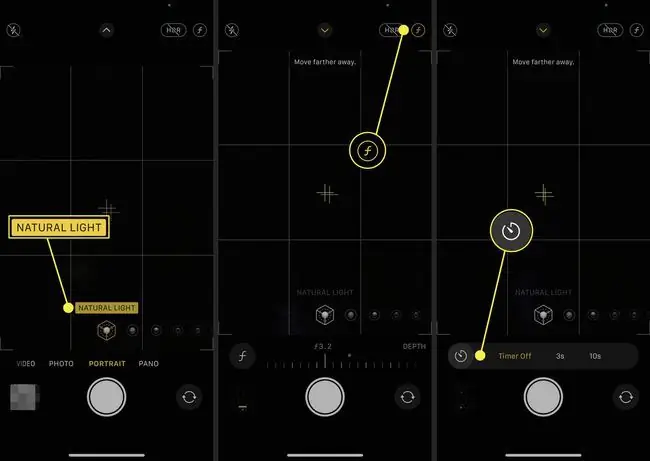
- Kézzel mozgassa az Exposure csúszkát (Fénykép és Portré módban is) az arc fényének beállításához.
- Válassza ki a Négyzet fotót (Fénykép módban) a közösségi médiára feltölteni kívánt szelfikhez.
-
Kapcsolja be a Flash (Fénykép és Portré módban is), hogy kiemelje arcát gyenge megvilágítású szelfikhez.
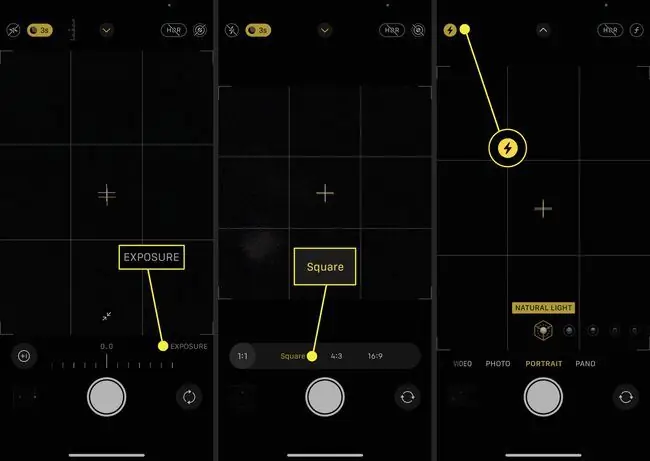
Az iPhone 12 és 13 alapértelmezett lencsekorrekciós funkcióval rendelkezik, amely algoritmust használ a természetesebb kinézetű fényképekért. Kísérletezhet az eredményekkel, ha kikapcsolja a funkciót a Beállítások > Kamera > Kapcsolja ki a Lencsekorrekciót.
Hogyan készítsünk jó szelfit
Emlékeztetheti magát a szelfik alapvető szabályaira egy olyan rövidítéssel, mint az LCP (Lighting, Composition. and Posing). A jó szelfik készítésének tippjei megtelik néhány könyvet, de itt van a legfontosabb, amit követni kell.
Tisztítsa meg az iPhone kamera lencséjét
A fényképezőgép lencséjén lévő szennyeződések és foltok megakadályozhatják a fény bejutását, vagy porszemeket hozhatnak létre a szelfiken. Fénykép készítése előtt szöszmentes puha ruhával tisztítsa meg az üveget.
Válassza ki a megfelelő hátteret
Az ideális háttér az arcodon tartja a fókuszt azáltal, hogy megszünteti a zavaró tényezőket. Válasszon egy olyan helyet, amely nem zsúfolt, és egy olyan háttérszínt, amely kiegészíti a szelfihez viselt ruhát.
Fényképezzen természetes fényben
Az ideális természetes fény a szelfikhez lágy és szórt. A hízelgő eredmény érdekében reggel és este az aranyos órákban készítsen fényképeket, így lágyabb a fény. Az ablak közelében is állhat, hogy durva fényt szórjon ki, és engedje, hogy az visszaverődjön a környező falakról.
Nézzen szembe a fényforrással
Mindig nézzen szembe a fényforrással, mivel az arc mögötti éles fény nem kívánt árnyékokat hozhat létre. A legjobb eredmény elérése érdekében a fényforrásnak közel szemmagasságban kell lennie, hogy az arc minden szöge látható legyen, és elkerülje az árnyékos karikákat a szeme vagy az álla alatt.
Használja a rácsot jobb kompozíciókhoz
Válassza ki a Beállítások > Kamera > Összetétel > , hogy engedélyezze a Rule of Thirds Grid funkciót az iPhone kamerán. Jobban elhelyezheti arcát, ha a szelfi fontos jellemzőit a négy vonal metszéspontjába helyezi, hogy felhívja a néző figyelmét.
Kísérlet a hátsó kamerával
A megfelelő gyújtótávolság óriási változást hozhat a szelfi elkészítésében. Ezenkívül néhány iPhone Pro modell erősebb hátsó kamerával rendelkezik. Bár a hátsó kamerával nehéz egy képkockán belül fókuszálni, az időzítővel kísérletezhetsz állóképekkel vagy akciópózokkal.
Használjon fülhallgatót vagy fülhallgatót a fényképezőgép bemozdulásának csökkentésére
Ha megérinti a képernyőt az exponálóhoz, vagy az oldalsó gombokat használja, a fényképezőgép beremeghet. Ehelyett helyezze az iPhone-t vízszintes felületre szelfi módban, és egy pillanat erejéig nyomja meg a plusz vagy mínusz hangerőgombot a fülhallgatón.
GYIK
Hogyan készíthetek szelfit anélkül, hogy hozzáérnék az iPhone-omhoz?
Használjon olyan alkalmazást, mint például a SmileSelfie, hogy automatikusan készítsen képeket, amikor mosolyog a fényképezőgépre.
Miért nem tudok nagyítani, miközben szelfit készítek az iPhoneomon?
Arckép módban nem lehet nagyítani. Ha szelfi készítése közben szeretne nagyítani, akkor a Fotó módot kell használnia.
Hogyan készíthetek szelfivideót az iPhone-omon?
Videó készítéséhez iPhone-on nyissa meg a Kamera alkalmazást, csúsztassa a Video elemre, és használja a piros gombot a felvétel elindításához és leállításához. A videó rögzítése közben fényképeket is készíthet.






